افزونه وردپرس چند زبانه کردن فرم تماس ۷ | Multilingual Contact Form 7 Addon
۲۷۹,۰۰۰ تومان
- قیمت بسیار ارزان و محصول اورجینال !
- فایل های دستکاری نشده، ۱۰۰% سالم و بدون ویروس
- تضمین بازگشت وجه برای اورجینال بودن محصول
- استفاده در بینهایت دامنه و وبسایت
- پرداخت فقط یکبار و دسترسی دائمی به آپدیت ها
- قیمت اصلی : 3,048,770 تومان (29.00 دلار)
- پشتیبانی از زبان فارسی : بله
- ورژن محصول : 1.3.2
- آخرین آپدیت محصول : 02 آذر 1403 (مشاهده همه)
- لایسنس : GPL
- دانلود ها : 81
پیشنهاد ویژه وردپرس نیاز!
با خرید این محصول، برای همیشه به آپدیت های آن دسترسی خواهید داشت، اما پیشنهاد ما به شما عضویت ویژه میباشد.
با عضویت ویژه این محصول و بیش از 9000 افزونه و پوسته دیگر را میتوانید فقط با 349 هزار تومان دانلود کنید.
WordPress Multilingual Contact Form 7 Addon
Contact Form 7 به شما امکان می دهد فرم های Frontend سایت خود را ایجاد، تنظیم و مدیریت کنید. در این آموزش، ما گام به گام دستورالعمل نحوه ایجاد چند زبانه کردن این فرم ها با استفاده از WPML را ارائه می دهیم.
محتوا
- راه اندازی
- ابزار ترجمه WPML
- ترجمه فرم های شما
- ایجاد فرم تماس با زبان پیش فرض و ترجمه آن
- کد کوتاه را در محتوا وارد کنید.
- ترجمه محتوا با فرم های تعبیه شده
- مشکلات شناخته شده با Contact Form 7
- دریافت راهنما – انجمن پشتیبانی WPML
راه اندازی
- پلاگین اصلی (WPML (WPML Multilingual CMS را نصب و فعال کنید. در صورت تمایل به کار با مترجمان محلی و خدمات ترجمه حرفه ای، می توانید پلاگین های WPML String Translation و WPML Translation Management را نصب و فعال کنید.
- WPML را تنظیم کنید. برای ارجاع کامل راهنمای WPML ما را مشاهده کنید. تنظیمات اولیه و ساده سه مرحله ای کاملاً توضیحی است و از شما می خواهد که زبان پیش فرض خود را انتخاب کنید، مجموعه ای از زبان های فعال و یک انتخابگر زبان (برای مبتدیان، انتخابگر زبان پاورقی را انتخاب کنید – بعداً می توانید این مورد را تغییر دهید).
- پلاگین Contact Form 7 را نصب و فعال کنید. همچنین، پلاگین چند زبانه Contact Form 7 را نصب و فعال کنید. برای سازگاری با بخش پلاگین های محبوب، می توانید در صفحه دانلود های WPML خود در زیر اجزای WPML را پیدا کنید.
- توصیه می کنیم برای ترجمه فرم های فرم تماس از (۷ از WPML’s Advanced Translation Editor (ATE استفاده کنید. برای فعال کردن ATE، به تنظیمات WPML بروید. در بخش نحوه ترجمه پست ها و صفحات، گزینه Use WPML’s Advanced Translation Editor را انتخاب کنید.
ابزار ترجمه WPML
WPML دو ویرایشگر ترجمه را ارائه می دهد که می توانید برای ترجمه محتوای سایت خود استفاده کنید:
- WPML ویرایشگر ترجمه کلاسیک (CTE).
- WPML ویرایشگر ترجمه پیشرفته (ATE) ترجمه خودکار، واژه نامه، غلط گیر املا و موارد دیگر را ارائه می دهد!
علاوه بر ترجمه محتوای سایت خود، می توانید:
- محتوای خود را برای ترجمه به یک سرویس ترجمه حرفه ای ارسال کنید.
- تیم خود را از مترجمان محلی از تب نقش های ترجمه (Translation Roles) در مدیریت ترجمه ایجاد کنید و کارهای ترجمه را به آنها اختصاص دهید.
ترجمه فرم های شما
برای ترجمه فرم های خود، از مراحل زیر استفاده کنید:
- فرم خود را به زبان پیش فرض ایجاد کرده و ترجمه کنید.
- کد کوتاه فرم را در یک پست، صفحه یا ویجت به زبان پیش فرض وارد کنید.
- پست، صفحه یا ویجت موجود در فرم را ترجمه کنید.
-
ایجاد فرم تماس با زبان پیش فرض و ترجمه آن
برای ایجاد فرم خود، به صفحه Contact → Add New بروید. پس از تکمیل، برای فرم تماس خود کد کوتاه دریافت خواهید کرد. آن را کپی کنید تا بعداً در صفحه مخاطبتان وارد شود.
اکنون زمان ترجمه فرم فرا رسیده است. روی آیکون بعلاوه مربوط به زبانی که می خواهید فرم خود را به آن ترجمه کنید کلیک کنید. با این کار به صفحه (WPML’s Advanced Translation Editor (ATE می روید.
متن های فرم را ترجمه کنید. برچسب های فرم را در فیلد های زبان ثانویه کپی کنید.
شایان ذکر است که شما همچنین می توانید با تیمی از مترجمان یا خدمات ترجمه حرفه ای برای ترجمه محتوای فرم خود با استفاده از WPML’s Translation Management همکاری کنید.
-
کد کوتاه را در محتوا وارد کنید.
اکنون، شما باید کد کوتاه را در یک پست، صفحه یا ویجت به زبان پیش فرض وارد کنید.
در مثال خود، ما یک صفحه جدید به زبان انگلیسی ایجاد کرده ایم و یک کد کوتاه به آن اضافه کرده ایم.
-
محتوا را با فرم های تعبیه شده ترجمه کنید.
سرانجام، شما باید صفحات، پست ها یا ویجت هایی را که فرم ها را نگه می دارند ترجمه کنید.
هنگام ویرایش یک پست یا صفحه، از باکس زبان برای ترجمه یا تکثیر آن استفاده کنید.
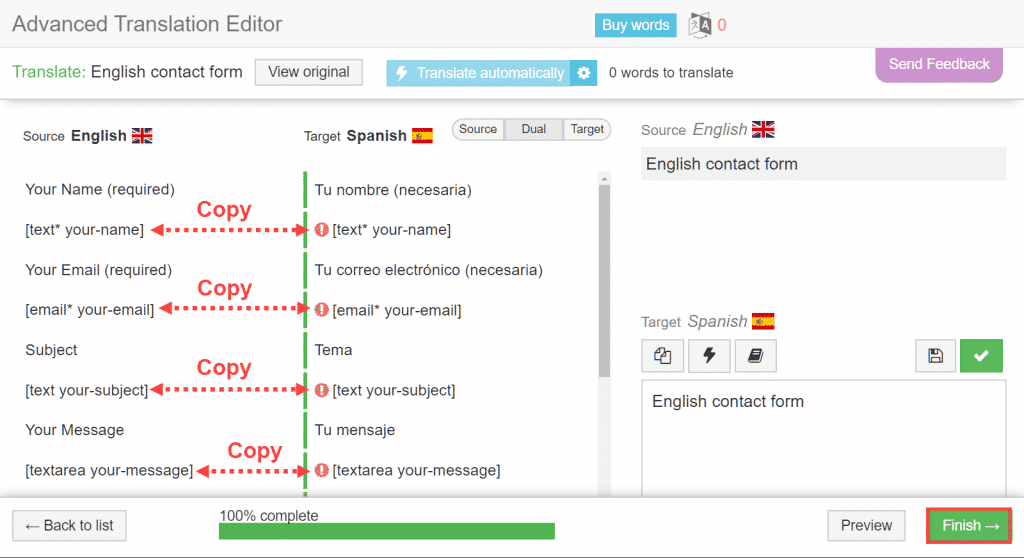
اطمینان حاصل کنید که فقط متن ها را ترجمه کنید. در کد کوتاه که برای درج فرم تماس استفاده می شود، چیزی را تغییر ندهید. WPML به طور خودکار فرم را به زبان صحیح نمایش می دهد.
مشکلات شناخته شده
در حال حاضر، هیچ مشکلی بین این پلاگین و WPML وجود ندارد.
دریافت پشتیبانی
در صورت نیاز به ترجمه فرم های ساخته شده با استفاده از Contact Form 7 و WPML، به تالار گفتمان پشتیبانی WPML مراجعه کنید.
اگر می خواهید فرم های چند زبانه خودکار و بدون هیچ زحمتی بسازید، این سازندگان فرم آنلاین شگفت انگیز را که به شما در جمع آوری پرداخت و ارسال نامحدود فرم کمک می کنند، بررسی کنید تا تجارت شما را تا چندین برابر رشد دهد.
اولین نفری باشید که دیدگاهی را ارسال می کنید برای “افزونه وردپرس چند زبانه کردن فرم تماس ۷ | Multilingual Contact Form 7 Addon” لغو پاسخ
349,۰۰۰ تومان
4,188,۰۰۰ تومان
1,490,۰۰۰ تومان
7,8۰۰,۰۰۰ تومان
2,۷۰0,۰۰۰ تومان

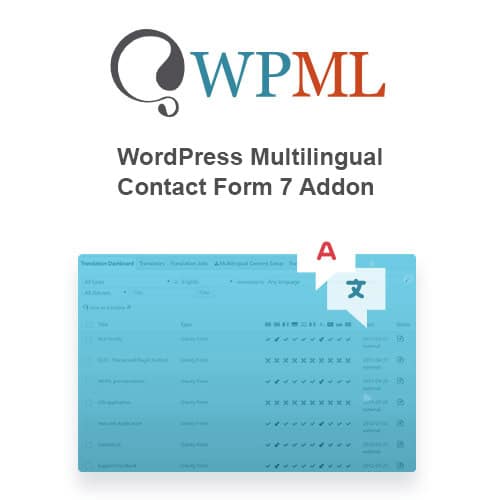
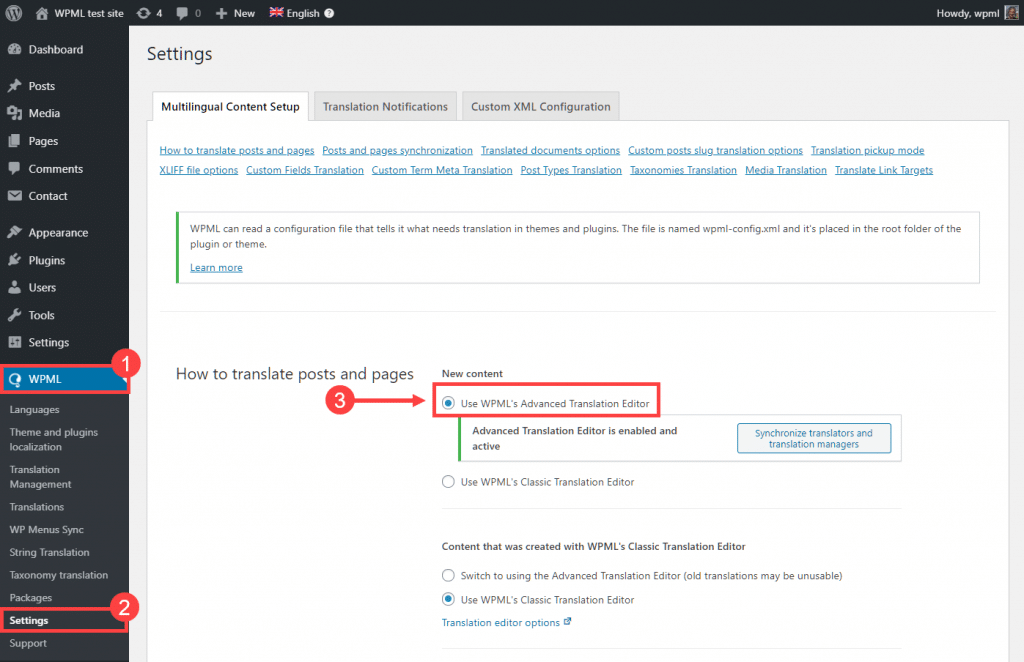
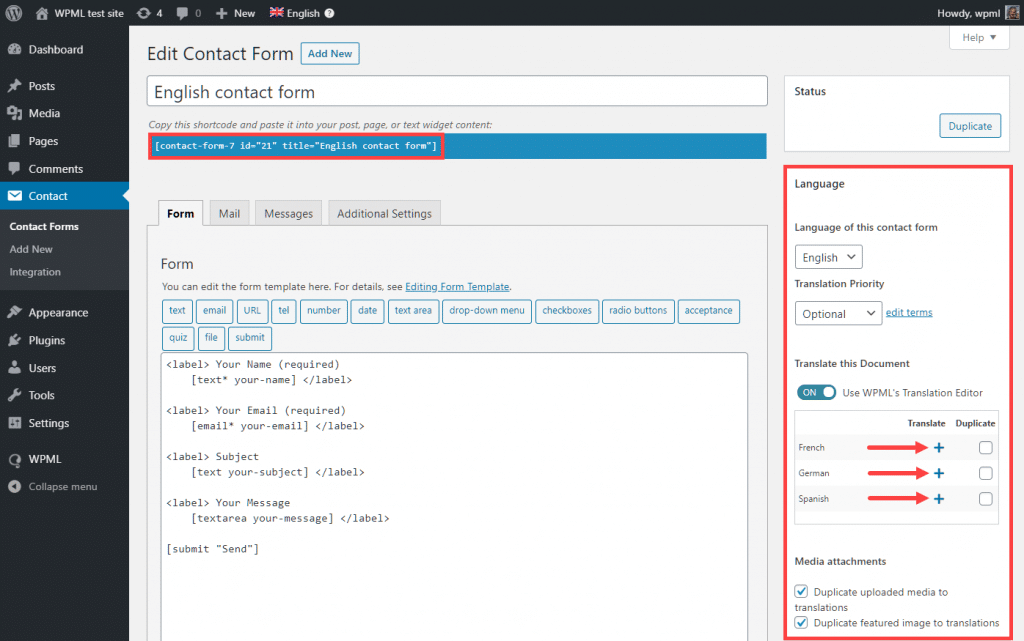
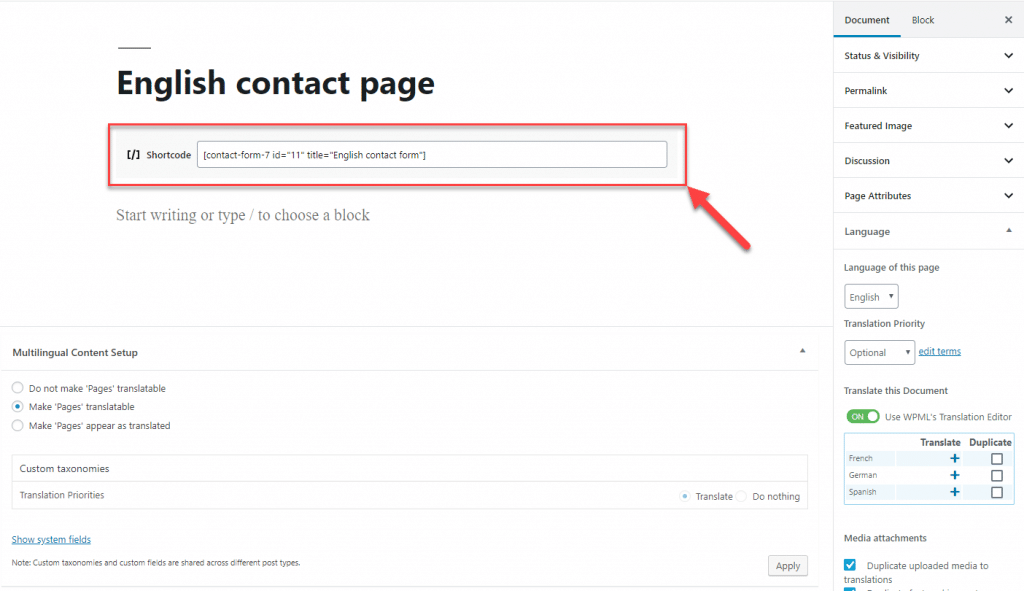
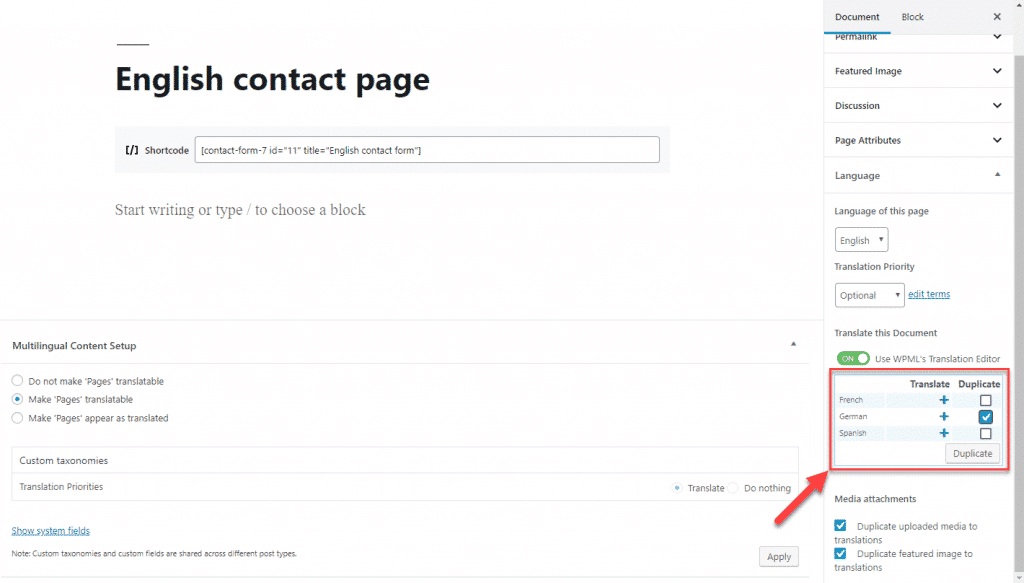
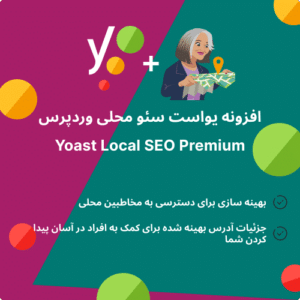

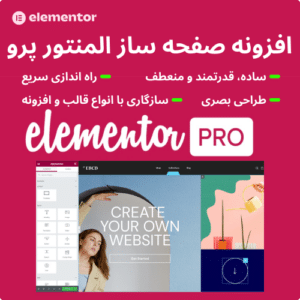
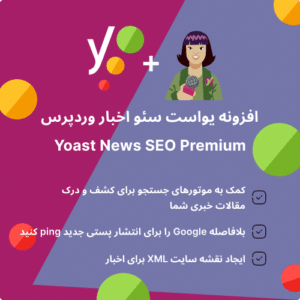

دیدگاهها
هیچ دیدگاهی برای این محصول نوشته نشده است.